Változtassa meg a Windows 10 Mail háttérképét, vagy tegye üresnek
A Windows 10 számos alapvető beépített alkalmazással rendelkezik,az egyik a Mail alkalmazás. Megmutattuk, hogyan kell hozzáadni a Gmailt és más fiókokat a Levelező alkalmazáshoz, és ma megnézzük a háttérképet, és hogyan változtathatjuk meg, vagy tegyük üresen.
A Windows 10 Mail alkalmazás háttérének módosítása
Alapértelmezés szerint, amikor elindítja a Levelező alkalmazást, és üríti a postafiókot, a Microsoft felhők témájú hátteret jelenít meg.

Hogy megváltoztassa, menjen ide Beállítások> Háttérkép és keresse meg a számítógépén, a hálózaton vagy a felhőalapú tárolóban lévő bármely képet, amelyet használni kíván.
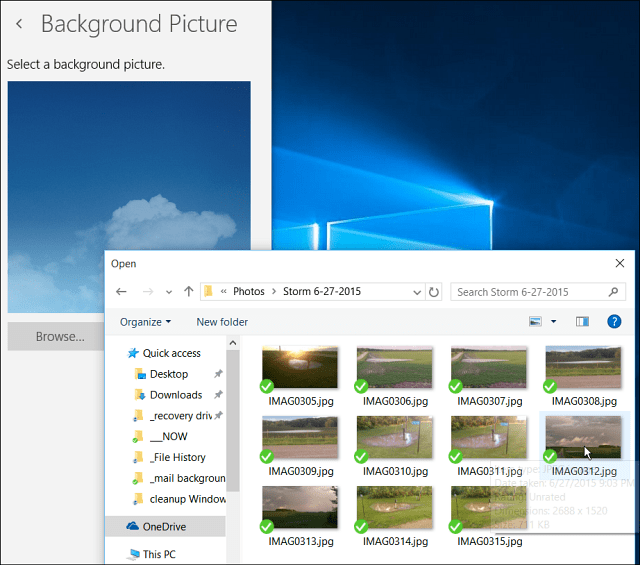
Nesze. Azt hiszem, megváltoztattam a hátteret bolyhos boldog felhőkről viharosokra, de megkapod az ötleted.
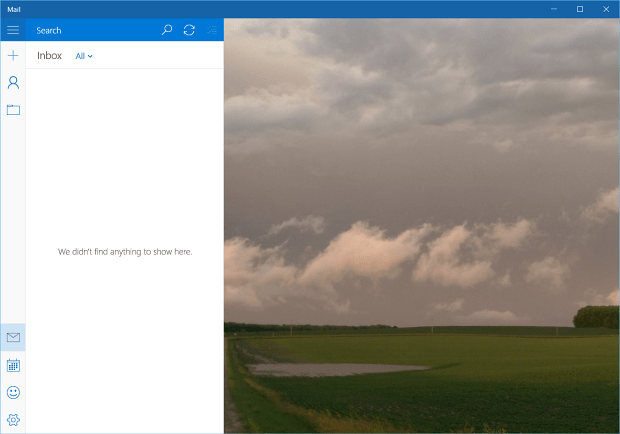
Az „Eltávolít” levelezési háttér üres formátumúvá tétele
Mi közületek egyáltalán nem akar látni egy háttérképet, inkább üres? Jelenleg nincs olyan beállítás, amely a háttér valódi eltávolítását szolgálná, ezért egy kicsit trükköt kell használnia.
Hogy készítsen egy üres fehér képet, ésállítsa ezt háttérként. Ennek különböző módjai vannak - különösen, ha van egy képernyőképernyő-segédprogram, például WinSnap, SnagIt vagy akár a beépített Snipping Tool.
De ha nincs képernyőképernyő-segédprogramja, vagy ha törődik azzal, hogy töltse le, akkor ezt megtudhatja az operációs rendszerbe már beépített módon.
Ebben a példában használhatja régi barátját, a Paint-et - igen, az MS Paint alkalmazás továbbra is létezik a Windows 10-ben. Indításához csak típus: festék a keresőmezőbe, és válassza ki az asztali verziót a tetején található eredmények közül.

Vagy használja a Hey Cortana funkciót, és mond: Hé Cortana. Indítsa el a Festéket. ” Meg fogja kérdezni, hogy melyik verziót akarja - vagy a Fresh Paint alkalmazást, vagy az asztali verziót… mondja csak: „paint”.
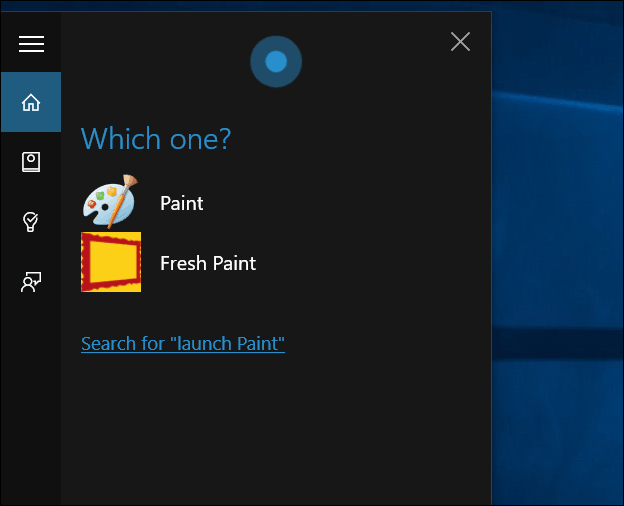
Miután megnyílt, kattintson a Kiválasztás elemre, és válassza ki a választást ... nem kell, hogy legyen nagy.
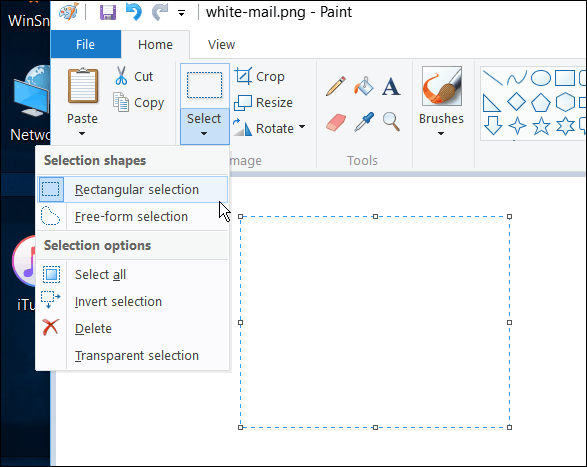
Ezután kattintson a Vágás elemre, és mentse el egy megfelelő helyre.
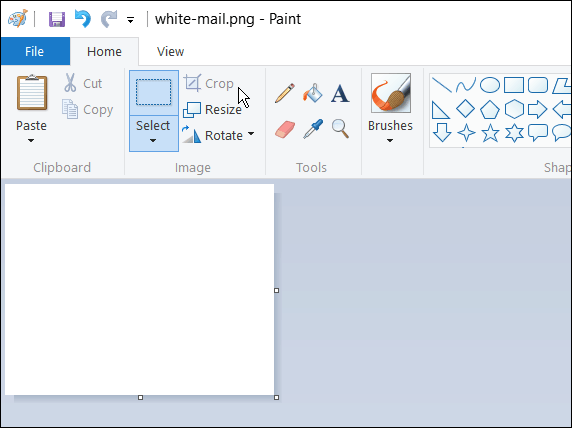
Ezután csak kövesse a fent leírt lépéseket a háttér megváltoztatásához, és válassza ki a fehér képet. Az alábbiakban láthatja, hogyan fog kinézni.
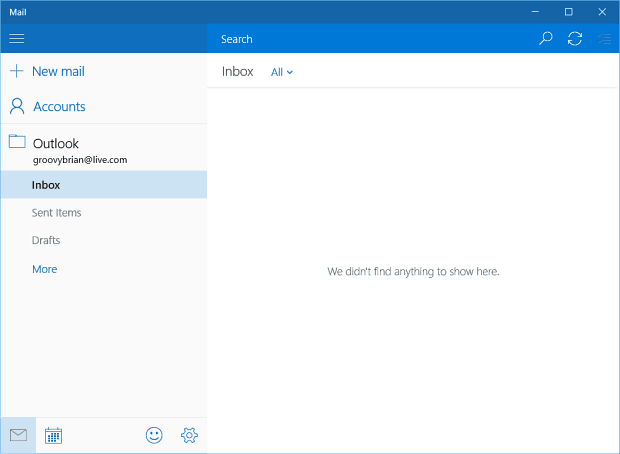
Mint korábban említettem, használhatja aSnipping eszköz egy üres fehér háttér létrehozásához. Nyissa meg a Jegyzettömböt (yup, az még mindig ott van) vagy egy üres Word-dokumentumot, és megragad egy darab fehéret, és készítse el a hátteret.
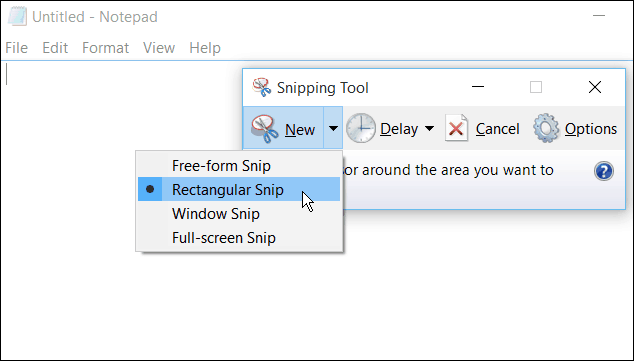
Ezenkívül, ha a Windows 10 rendszerben a Levelező alkalmazást használja, olvassa el a cikkünket: A Windows 10 levelezőprogramjának szinkronizálása gyakrabban.










Szólj hozzá